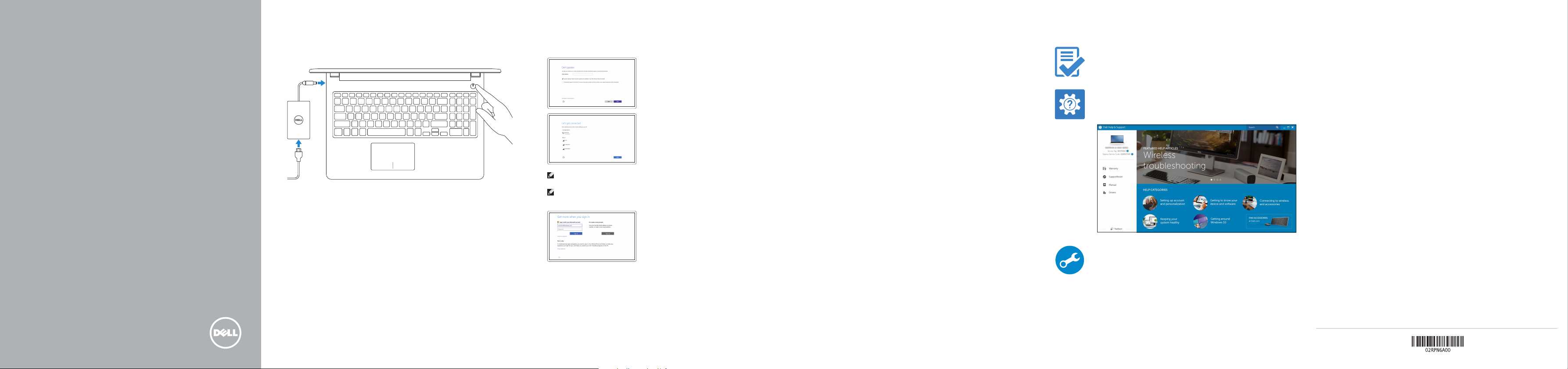
Inspiron 15
3000 Series
Quick Start Guide
Guide d’information rapide
Connect the power adapter and
1
press the power button
Connectez l’adaptateur d’alimentation et appuyez sur le bouton
d’alimentation
2 Finish operating system setup
Terminez la configuration du système d’exploitation
Windows
Enable Dell updates
Activez les mises à jour Dell
Connect to your network
Connectez-vous à votre réseau
NOTE: If you are connecting to a secured wireless network, enter the
password for the wireless network access when prompted.
REMARQUE : si vous vous connectez à un réseau sans fil sécurisé,
saisissez le mot de passe d’accès au réseau sans fil lorsque vous y êtes invité.
Sign in to your Microsoft account orcreate
alocal account
Connectez-vous à votre compte Microsoft
ou créez un compte local
Ubuntu
Follow the instructions on the screen to finish setup.
Suivez les instructions qui s’affichent pour terminer la configuration.
Create recovery media for Windows
Créez des supports de récupération pour Windows
In Windows search, type Recovery, click Create a recovery media, and follow the
instructions on the screen.
Dans la recherche Windows, entrez Récupération, cliquez sur Créer des supports de
récupération, et suivez les instructions à l’écran.
Locate Dell apps in Windows
Localisez vos applications Dell dans Windows
Register your computer
Enregistrez votre ordinateur
Dell Help & Support
Dell aide et assistance
SupportAssist Check and update your computer
Recherchez des mises à jour et installez-les sur
votre ordinateur
Product support and manuals
Support produits et manuels
Contact Dell
Contacter Dell
Regulatory and safety
Réglementations et sécurité
Regulatory model
Modèle réglementaire
Regulatory type
Type réglementaire
Computer model
Modèle de l’ordinateur Inspiron 15-3555
Dell.com/support
Dell.com/support/manuals
Dell.com/support/windows
Dell.com/support/linux
Dell.com/contactdell
Dell.com/regulatory_compliance
P47F
P47F005
© 2015 Dell Inc.
© 2015 Microsoft Corporation.
© 2015 Canonical Ltd.
Printed in China.
2015-11
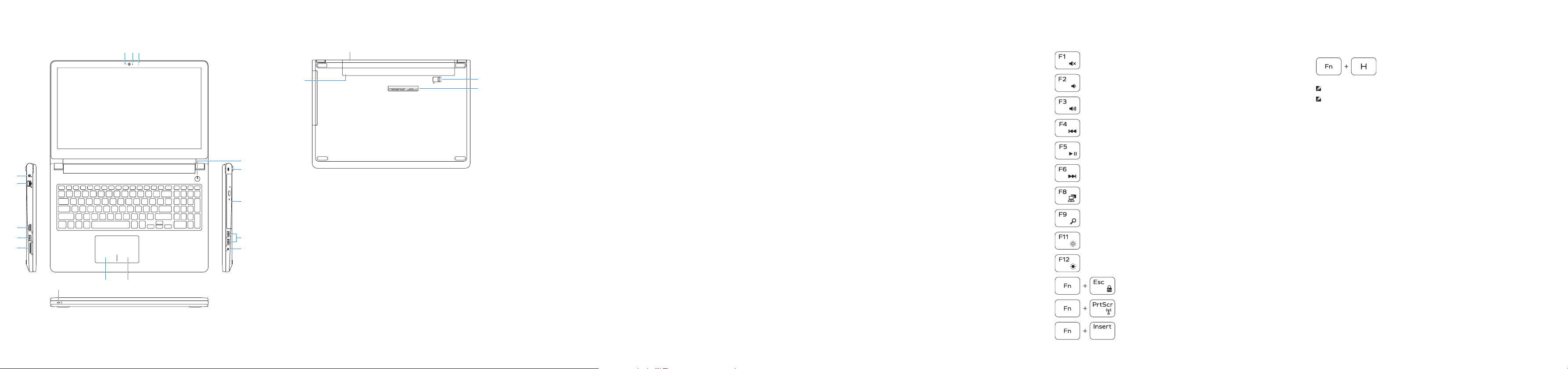
Features
Caractéristiques
Shortcut keys
Touches de fonction
1
2
3
17
16
4
5
6
7
8
9
1110
15
14
13
12
18
19
20
1. Microphone
2. Camera-status light
3. Camera
4. Power-adapter port
5. Network port
6. HDMI port
7. USB 3.0 port
8. Media-card reader
9. Power and battery-status light/
hard-drive activity light
10. Left-click area
11. Right-click area
12. Headset port
13. USB 2.0 ports (2)
14. Optical drive
15. Security-cable slot
16. Power button
17. Regulatory label (in battery bay)
18. Battery
19. Battery-release latch
20. Service Tag label
1. Microphone
2. Voyant d’état de la caméra
3. Caméra
4. Port de l’adaptateur d’alimentation
5. Port réseau
6. Port HDMI
7. Port USB 3.0
8. Lecteur de carte mémoire
9. Voyant d’état de l’alimentation/
Voyant d’activité du disque dur
10. Zone de clic gauche
11. Zone de clic droit
12. Port pour casque
13. Ports USB 2.0 (2)
14. Lecteur optique
15. Emplacement pour câble de sécurité
16. Bouton d’alimentation
17. Étiquettes de conformité aux normes
(dans la baie de la batterie)
18. Batterie
19. Loquet de déverrouillage de batterie
20. Étiquette de numéro de série
Mute audio
Couper le son
Decrease volume
Diminuer le volume
Increase volume
Augmenter le volume
Play previous track/chapter
Lire le morceau ou le chapitre précédent
Play/Pause
Lire/Pause
Play next track/chapter
Lire le morceau ou le chapitre suivant
Switch to external display
Basculer vers un moniteur externe
Search
Rechercher
Decrease brightness
Diminuer la luminosité
Display active app menu-bar
Afficher la barre de menus de l’application active
Toggle Fn-key lock
Verrouiller/Déverrouiller la touche Fn
Turn off/on wireless
Activer/Désactiver le sans fil
Sleep
Veille
NOTE: For more information, see Specifications at Dell.com/support.
REMARQUE : pour plus d’informations, consultez la section Caractéristiques
àl’adresse Dell.com/support.
Toggle between power and battery-status light/
hard-drive activity light
Alterner entre le voyant d’état de l’alimentation et de
labatterie/voyant d’activité du disque dur
